二、创建与更改单标题栏各表项对应的属性映射关系
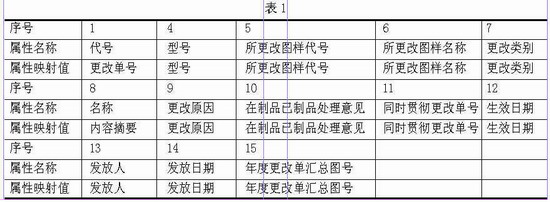
表1
这样CAXA图纸管理系统便可根据该映射关系进行标题栏信息的读取。用记事本打开“CAXA软件的安装目录\Data”中的StdAttrib文件,按表1建立属性映射关系,其中2、3表项无需汇总输出,只需定义为标题栏,故没有建立属性映射关系。由于属性映射关系数量不能超过30个,可以删除一些没有用到的映射关系,注意不要将正在使用的映射关系删除。另外建立或修改该文件时请仔细阅读文件的说明。如图3所示。

图3 创建映射关系
三、建立图框和标题栏
创建更改单汇总图的明细表头,更改单汇总图的明细表中应体现将更改单的主要信息,如更改单号、内容摘要、发放人、发放时间等。由于已添加这些表项的属性映射关系,CAXA图纸管理系统便会根据产品树的关系自动提取这些表项的信息。新建一个EB文档,调入平常使用的图框及标题栏,进入菜单“幅面→明细表→定制表头”按图4进行明细表表头的定制,存储为“更改单汇总图明细表头.tab”, 存储路径为“CAXA软件安装目录\support”。
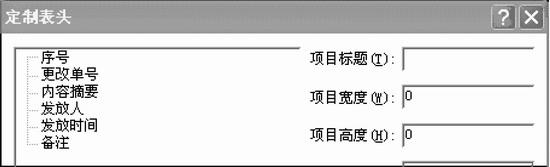
图4 定制表头
四、更改单的管理
前三步工作完成后,应建立一个“项目更改单汇总图”,按需要数量建立“年度更改单汇总图”。所有汇总图的明细栏表头均应调用更改单汇总图明细栏表头。当创建更改单时,调用更改单模板文件,填写更改单标题栏,设计更改单内容。设计时应注意两点:一是内容摘要表项要填写能反映更改内容的关键词,以便日后查询;二是年度更改单汇总图号应填写正确,以便CAXA图纸管理系统能正确提取信息。更改单设计完成后,应在“年度更改单汇总图”增加相应序号,明细表的“更改单号”栏应填写相应的更改单号。同样,如果有两年以上的“年度更改单汇总图”,应在“项目更改单汇总图”中增加相应序号,明细表“更改单号栏”应填写“年度更改单汇总图”的图纸代号。
下面以一个名为“142”的项目为例说明:“项目更改单汇总图”为142GG0000,“年度更改单汇总图”为142GG0000-2004、142GG0000-2005。运行CAXA图纸管理系统程序,进入菜单“文件→自动生成产品树”,添加更改单所在的目录,选取“包含子文件夹中的图纸”,如图5所示。
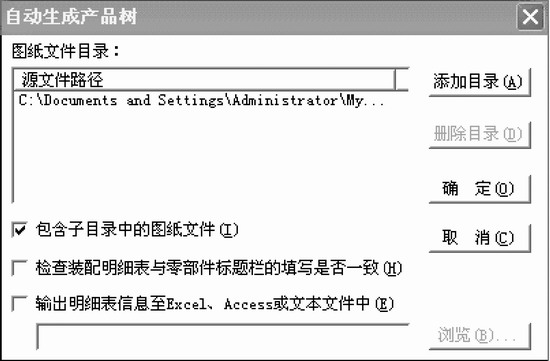
图5 生成产品树
确定后会出现“获得明细表标题”对话框,明细表中表示组件名称的标题选取“内容摘要”,明细表中表示关键属性的标题选取“更改单号”,如图6所示。
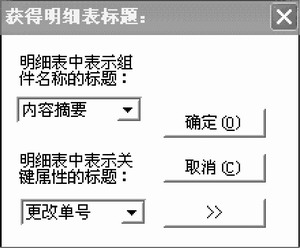
图6 获得明细表标题
确定后即可出现以下画面如图7所示。

图7 建成的更改单